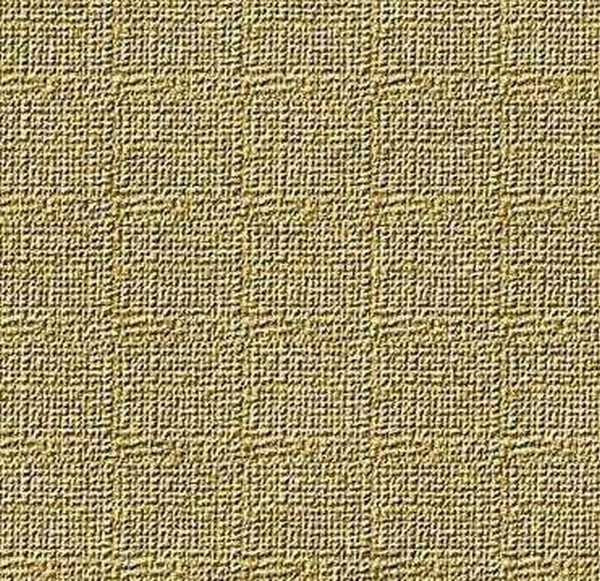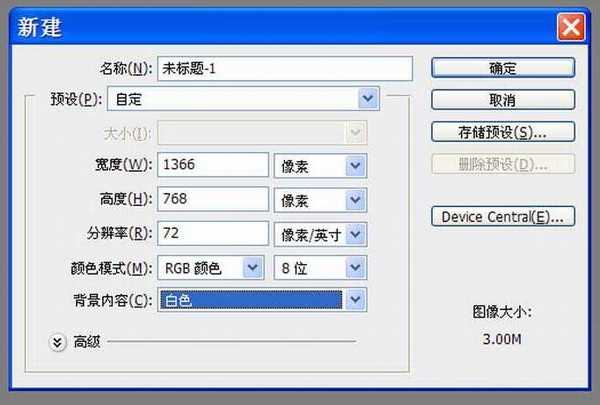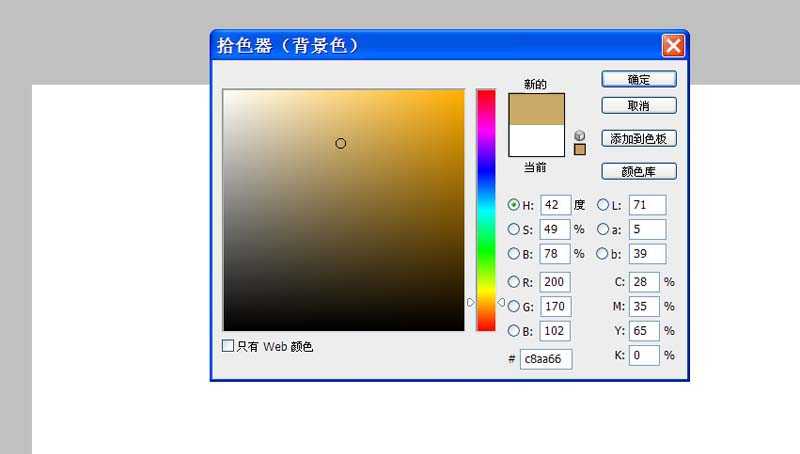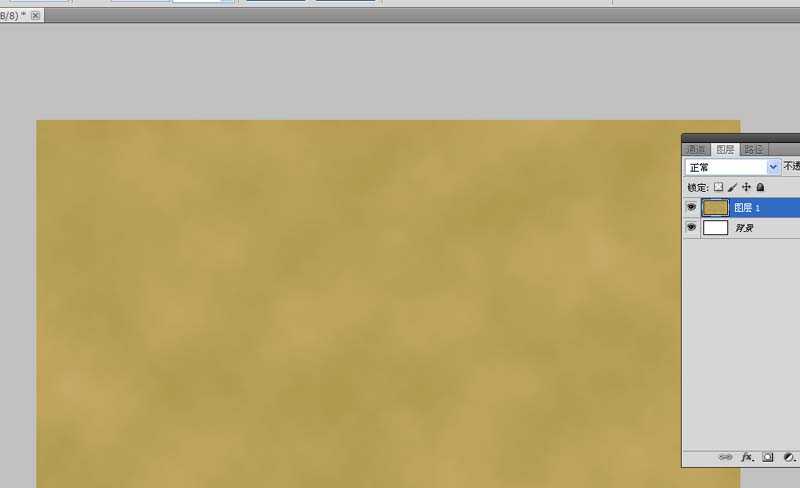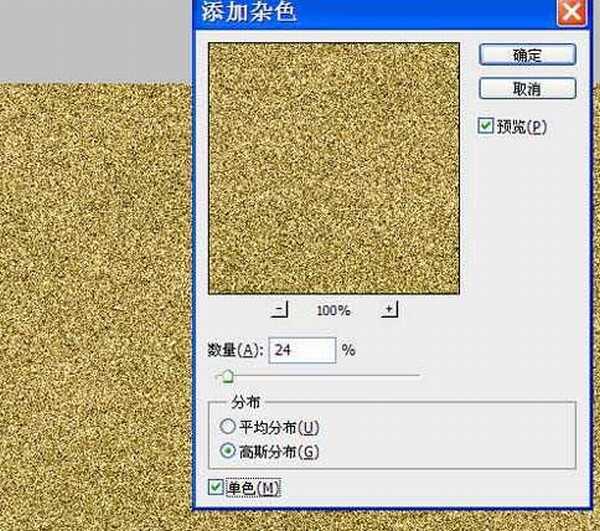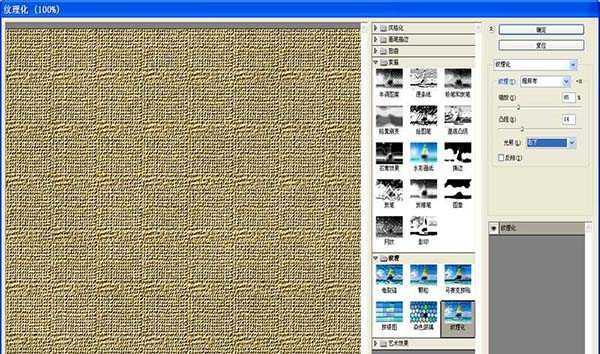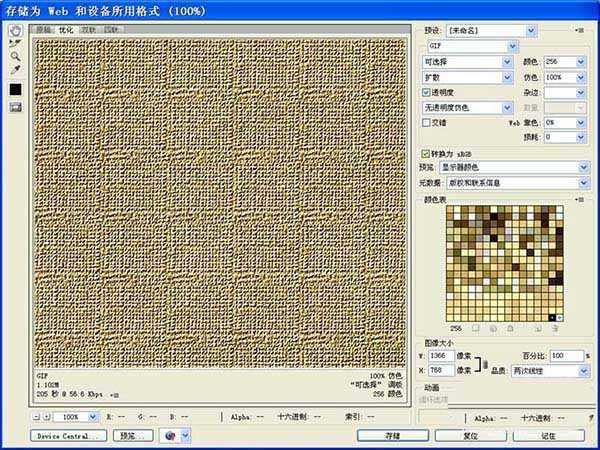ps中想要制作一款布料纹理的背景,该怎么制作呢?主要利用滤镜功能,下面我们就来看看ps亚麻布布料的纹理的制作方法。
- 软件名称:
- Photoshop CS5 绿色版官方中文正式原版
- 软件大小:
- 104.06MB
- 更新时间:
- 2014-06-01立即下载
1、首先启动Photoshop cs5,新建一个大小为1366*768,背景为白色文档。
2、新建空白图层1,设置前景色为#aa9648,背景色为#c8aa66.
3、执行滤镜-渲染-云彩命令,查看设置效果。
4、执行滤镜-杂色-添加杂色命令,设置数量为24,勾选单色和高斯分布,点击确定。
5、执行滤镜-滤镜库命令,选择纹理中的纹理化,纹理设置为粗麻布,缩放为85,凸显为14,光照为右下。
6、执行文件-存储为web和设备所用格式命令,将文件保存为gif格式即可。
以上就是ps制作麻布布料纹理的教程,希望大家喜欢,请继续关注。
相关推荐:
PS怎么制作逼真的格子布效果图?
ps怎么制作棉麻布料效果? ps制作粗布效果的教程
ps怎么制作亚麻质感的布料? ps亚麻布料的制作方法
标签:
ps,亚麻布,纹理
免责声明:本站文章均来自网站采集或用户投稿,网站不提供任何软件下载或自行开发的软件!
如有用户或公司发现本站内容信息存在侵权行为,请邮件告知! 858582#qq.com
暂无“ps怎么制作亚麻布布料的纹理?”评论...
更新动态
2024年11月25日
2024年11月25日
- 凤飞飞《我们的主题曲》飞跃制作[正版原抓WAV+CUE]
- 刘嘉亮《亮情歌2》[WAV+CUE][1G]
- 红馆40·谭咏麟《歌者恋歌浓情30年演唱会》3CD[低速原抓WAV+CUE][1.8G]
- 刘纬武《睡眠宝宝竖琴童谣 吉卜力工作室 白噪音安抚》[320K/MP3][193.25MB]
- 【轻音乐】曼托凡尼乐团《精选辑》2CD.1998[FLAC+CUE整轨]
- 邝美云《心中有爱》1989年香港DMIJP版1MTO东芝首版[WAV+CUE]
- 群星《情叹-发烧女声DSD》天籁女声发烧碟[WAV+CUE]
- 刘纬武《睡眠宝宝竖琴童谣 吉卜力工作室 白噪音安抚》[FLAC/分轨][748.03MB]
- 理想混蛋《Origin Sessions》[320K/MP3][37.47MB]
- 公馆青少年《我其实一点都不酷》[320K/MP3][78.78MB]
- 群星《情叹-发烧男声DSD》最值得珍藏的完美男声[WAV+CUE]
- 群星《国韵飘香·贵妃醉酒HQCD黑胶王》2CD[WAV]
- 卫兰《DAUGHTER》【低速原抓WAV+CUE】
- 公馆青少年《我其实一点都不酷》[FLAC/分轨][398.22MB]
- ZWEI《迟暮的花 (Explicit)》[320K/MP3][57.16MB]